Coolmuster Android WhatsApp Recovery Online-Hilfe
Möchten Sie Ihre WhatsApp-Nachrichten und -Dateien wiederherstellen? Sie können jetzt der folgenden Anleitung folgen, um die Wiederherstellung problemlos abzuschließen. Fangen wir an.
Teil 1. Stellen Sie WhatsApp-Chats von Android-Geräten wieder her
Teil 2. WhatsApp-Daten aus Sicherungsdateien wiederherstellen
Video-Tutorial:
Teil 1. Stellen Sie WhatsApp-Chats von Android-Geräten wieder her
Schritt 1: Öffnen Sie die WhatsApp-Datenwiederherstellungssoftware
Installieren und führen Sie die WhatsApp-Nachrichtenwiederherstellungssoftware auf Ihrem Computer aus.
Schritt 2: Verbinden Sie das Android-Gerät mit dem Computer
Bitte verwenden Sie ein USB-Kabel, um eine Verbindung zwischen Android-Telefonen/Tablets und dem PC herzustellen, wählen Sie ein mobiles Gerät aus und tippen Sie auf "Weiter".

Dann erinnert Sie die Software daran und leitet Sie an, das USB-Debugging auf dem Mobilgerät zu aktivieren. Sobald dies erledigt ist, wird Ihr Gerät schnell erkannt.
Schritt 3: Extrahieren und Wiederherstellen Ihrer Android-WhatsApp-Chats
Um Ihre WhatsApp-Daten zu extrahieren, beginnt die Software mit dem Scannen Ihrer WhatsApp-Daten.

Dann müssen Sie die Ende-zu-Ende-Verschlüsselung auf Ihrem Mobiltelefon aktivieren. Und es gibt ein detailliertes Tutorial auf der Benutzeroberfläche, dem Sie folgen können:
- Öffnen Sie WhatsApp, klicken Sie oben rechts auf das Menüsymbol und wählen Sie "Einstellungen" > "Chats" > "Chat-Backup" > "Ende-zu-Ende-verschlüsseltes Backup".

- Tippen Sie auf "Aktivieren" > "Verwenden Sie stattdessen einen 64-stelligen Verschlüsselungsschlüssel" > "Generieren Sie Ihren 64-stelligen Schlüssel".

Sobald Sie den Schlüssel erhalten haben, liest die WhatsApp-Chat-Wiederherstellungssoftware ihn automatisch und gibt ihn in das Leerzeichen ein. Dann können Sie auf die Schaltfläche "Bestätigen" tippen, um fortzufahren. Falls der Schlüssel nicht eingegeben wird, versuchen Sie es bitte erneut. Übrigens, wenn Sie die Ende-zu-Ende-Verschlüsselungsfunktion aktiviert haben, schalten Sie sie bitte aus und dann wieder ein.

Sobald der Scanvorgang abgeschlossen ist, tippen Sie bitte auf "Anzeigen".

Alle Ihre WhatsApp-Daten werden in "WhatsApp" und "WhatsApp-Anhänge" angeordnet und angezeigt. Bitte klicken Sie auf die Option "WhatsApp", um die Nachrichten auszuwählen, die Sie wiederherstellen möchten, indem Sie sie überprüfen.

Tippen Sie dann auf "WhatsApp-Anhänge", um Ihre WhatsApp-Mediendateien abzurufen. Klicken Sie anschließend auf "Auf Computer wiederherstellen", um die WhatsApp-Daten auf Ihrem PC zu speichern.

Teil 2. WhatsApp-Daten aus Sicherungsdateien wiederherstellen
Was ist, wenn Sie auf Ihre WhatsApp-Dateien aus dem Backup zugreifen und diese wiederherstellen möchten? In diesem Fall können Sie Ihr Backup mit einfachen Schritten wiederherstellen.
Schritt 1: Öffnen Sie die Software und wählen Sie eine Sicherungsdatei aus
Bitte tippen Sie nach dem Öffnen der Software auf "Aus Sicherungsdatei wiederherstellen". Dann zeigt das Wiederherstellungstool Sicherungsdateien in der Liste an. Bitte wählen Sie eine aus und klicken Sie auf "Scan starten". Wenn Sie keine Datei benötigen, klicken Sie bitte auf "Auswählen", um Ihre WhatsApp-Sicherungsdatei zu finden.
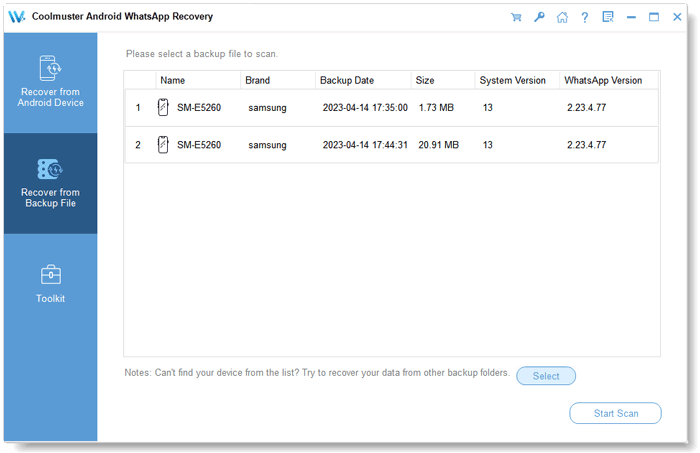
Schritt 2: WhatsApp aus dem Backup wiederherstellen
Tippen Sie nun auf "WhatsApp", um die gewünschten WhatsApp-Texte auszuwählen.
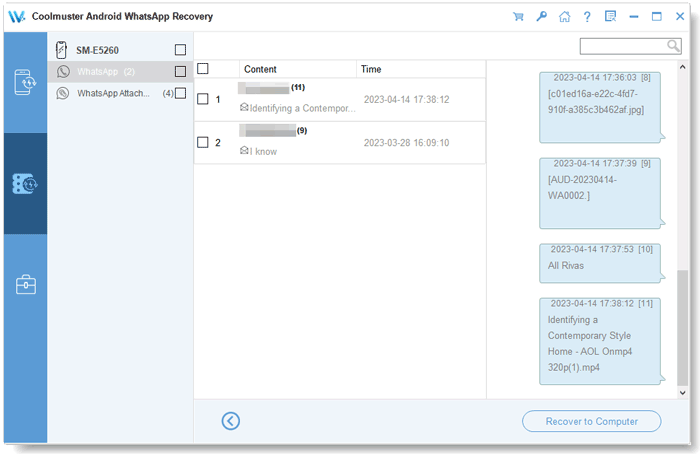
Gehen Sie als Nächstes zu "WhatsApp-Anhänge", um die Dateien auszuwählen, und klicken Sie auf "Auf Computer wiederherstellen", um Ihre WhatsApp-Dateien aus dem Backup wiederherzustellen. Die Software exportiert Ihre Daten in den Formaten HTML und CSV, sodass Sie problemlos auf die WhatsApp-Daten zugreifen können.

